Довольно трудно найти различия между Samsung Galaxy Note 8 и Galaxy S8 без увеличительного стекла, но есть несколько особенностей, уникальных для Note 8. Живые рисунки (Live Drawings) — лишь один из примеров. С помощью Живых рисунков вы можете создавать небольшие анимации ваших рисунков и отправлять их своим друзьям. Теперь можно использовать эту функцию на Galaxy S8, без root.
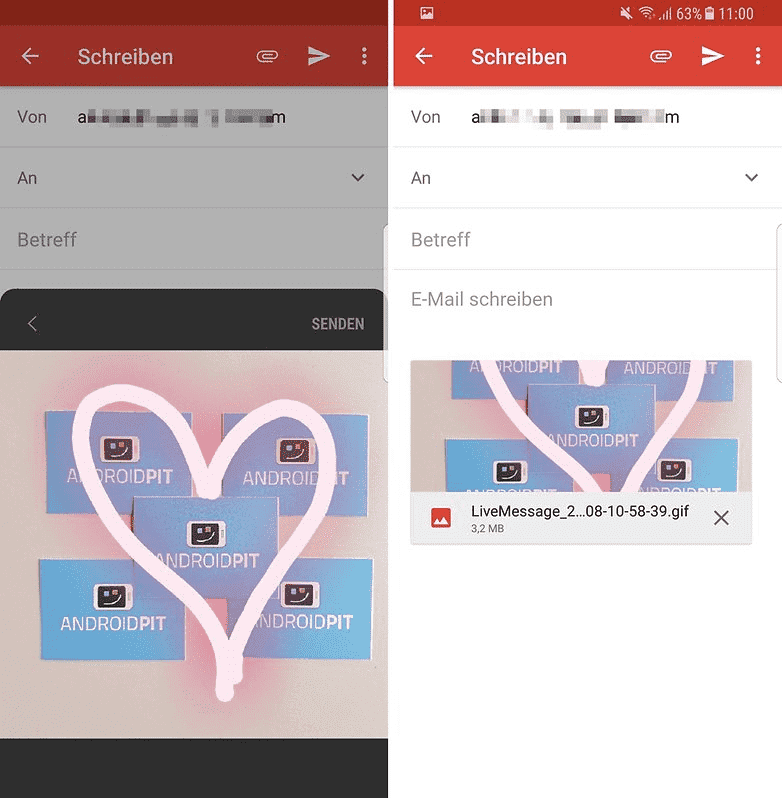
Живые рисунки являются эксклюзивными для серии Note. На клавиатуре вы можете выбрать режим и нарисовать анимацию для отправки. Особенно находчивый пользователь на форуме XDA нашел способ активировать функцию на S8. Раньше это было возможно только после рутирования телефона, но теперь вы можете использовать её и на телефонах без root.
Живые рисунки: как установить на S8
Подробные инструкции по установке функции на вашем S8 можно найти на форуме XDA в этой теме . Там вы также найдете APK для загрузки. Мы перевели для вас эту инструкцию, чтобы у вас не было проблем при установке.
- В первую очередь перейдите на ветку XDA и скачайте zip архив по любой ссылке:
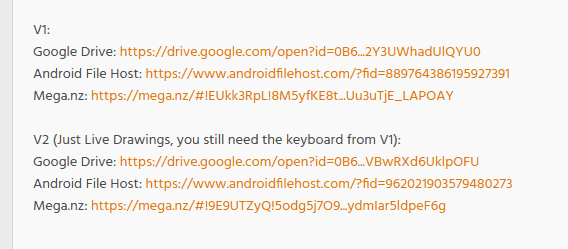
- Затем распакуйте три apk файла в любую папку на вашем смартфоне
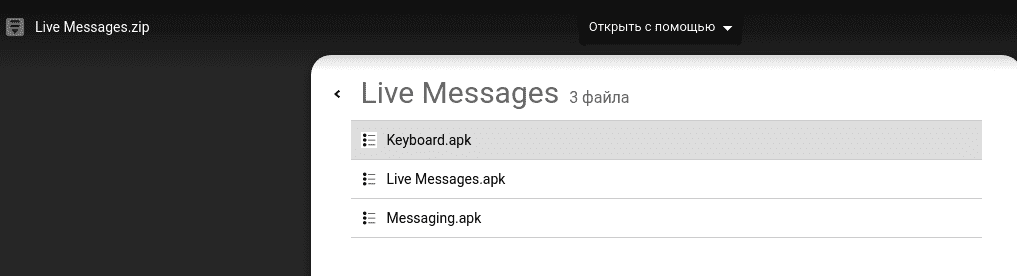
- Переключите режим безопасного запуска в настройках телефона. (Если включен, нужно выключить, иначе — включить).
- Перезагрузите устройство и установите все три приложения из архива.
- Перейдите в настройки клавиатуры и выберете «Samsung Keyboard Neural Beta»
- Удерживайте кнопку, которую вы обычно используете для доступа к Emojis или настройкам.
- Выберите Live Drawings (Живые рисунки).
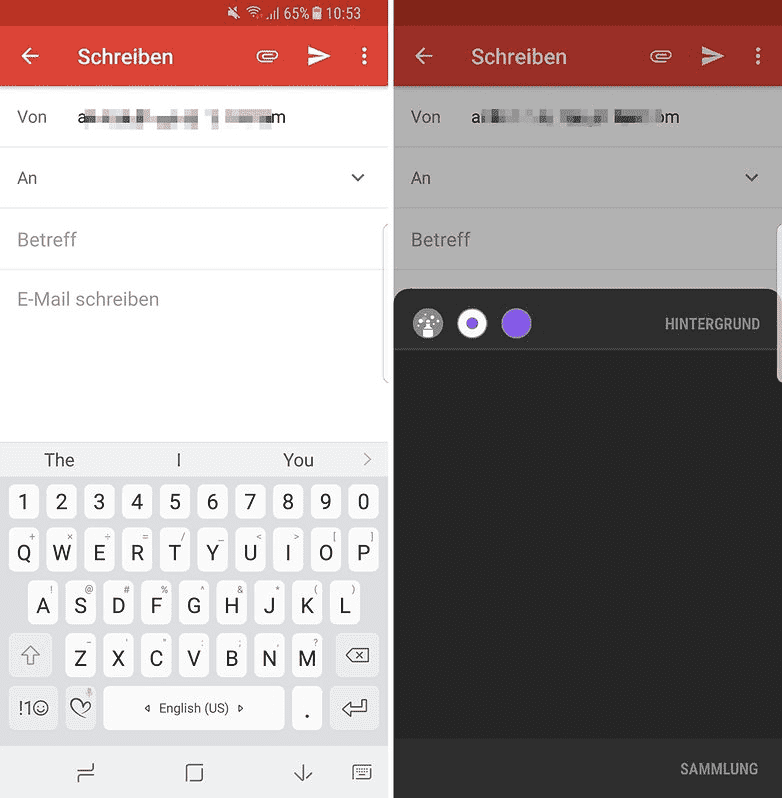
Мы успешно повторили процедуру с помощью Galaxy S8. Разумеется, она должна работать и с S8 +. Могут ли другие смартфоны Андроид Nougat от Samsung также повторить этот трюк — неизвестно. Попробуйте и расскажите в комментариях.
Использование живых рисунков с S8: как это работает
После успешной установки функции вы увидите, что функция Live Drawing всегда доступна с помощью кнопки слева от пробела. После нажатия вы увидите чистый лист, на котором вы можете нарисовать маленькие каракули: стрелу, сердце, улыбку, в общем все, что вы хотите отправить. Вы можете настроить цвет и размер пера, а также выбрать фоновое изображение или цвет для рисования.
Отправка анимированного рисунка немного затруднена. Вы должны использовать меню обмена в своем мессенджере для отправки анимации, если вы хотите отправить его через Gmail или другие приложения, так как просто вставить его в сообщение электронной почты или другое сообщение не получится. Анимации доступны на разных платформах, поскольку они отправляются как изображения GIF.
У вас получилось? Дайте нам знать в комментариях!









